苹果手机是一款备受欢迎的智能手机品牌,用户们经常会将手机中重要的照片和文件进行备份,其中iCloud备份功能为用户提供了一种方便的方式来存储和管理手机中的照片。想要查看备份在iCloud中的照片,只需简单地通过手机设置中的iCloud选项进行操作即可。接下来我们将详细介绍如何在苹果手机上查看备份在iCloud中的照片。
iCloud备份照片查看方法
具体方法:
1.如何备份苹果手机照片到iCloud里面
1.自动备份
首先打开手机设置,点击“iCloud”选项进入;
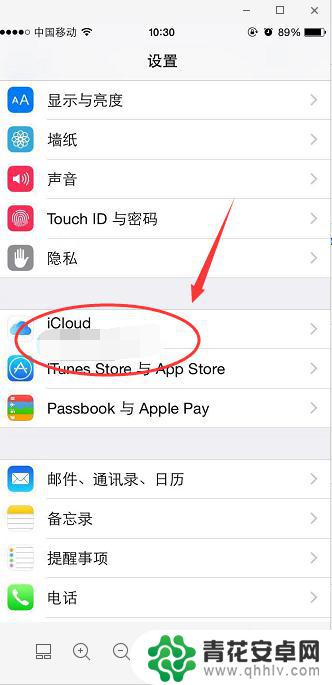
2.接着点击“备份”选项;
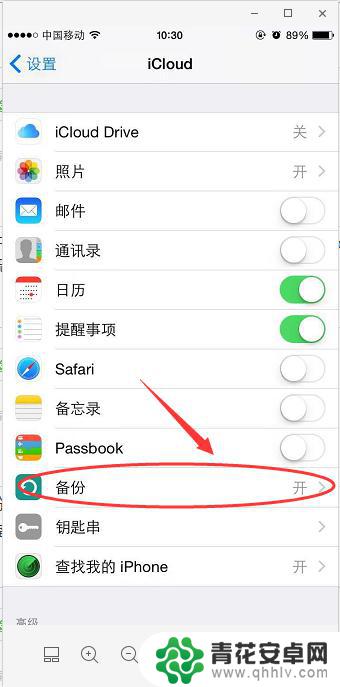
3.然后再打开“iCloud云备份”按钮,我们可以看到。在iPhone接入电源,锁定,且接入无线网的时候,将自动备份照片等数据。
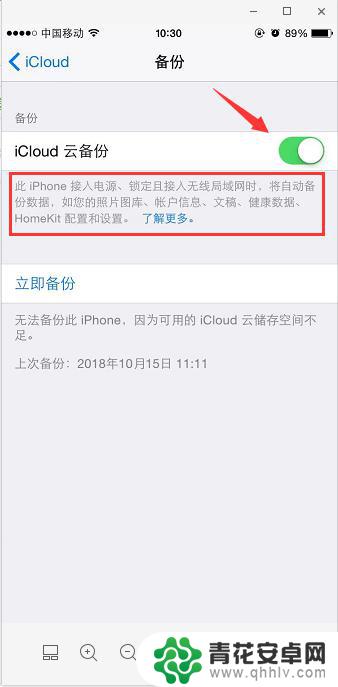
4.2.手动备份
可直接在备份界面,点击下面的“立即备份”等待即可;
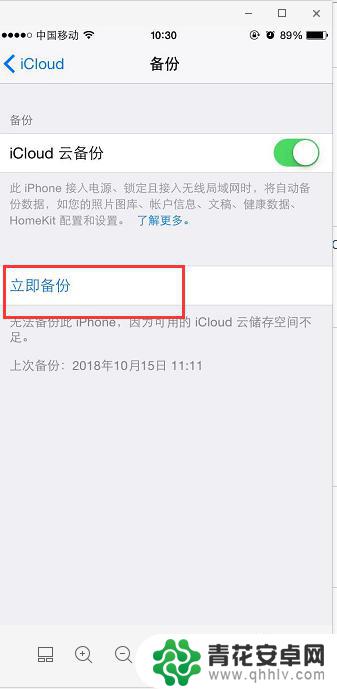
5.也可以直接在“iCloud”选项界面,打开“照片”备份按钮。将“iCloud照片图库”,“我的照片流”,等打开备份
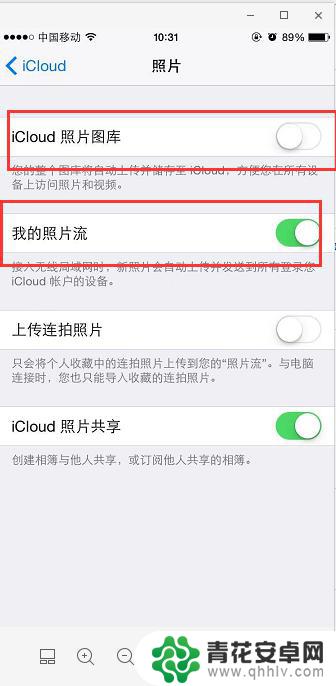
6.怎么查看iCloud里备份的照片?
1.登录iCloud官网进行查看,直接输入app id和密码,点击照片选项查看即可;
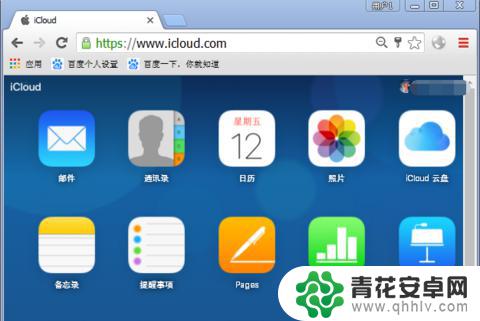
7.2.如果手机中的照片删除了,iCloud里面同步的也就删除了,这时候我们首先可以去照片流和最近删除里面看看;
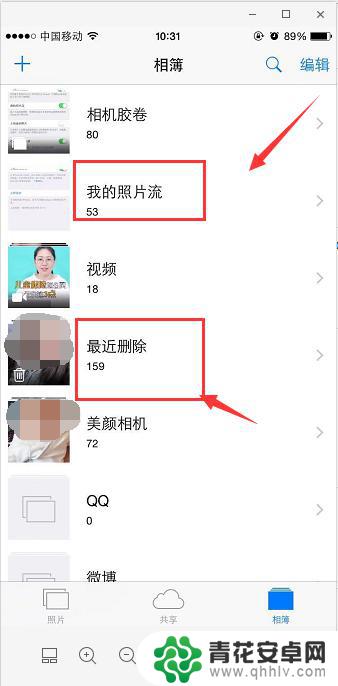
8.最好还是借助第三方专业数据恢复软件来扫描并导出iCloud备份里面的照片,可以单独将照片导出到电脑。保存和查看都是很方便的。
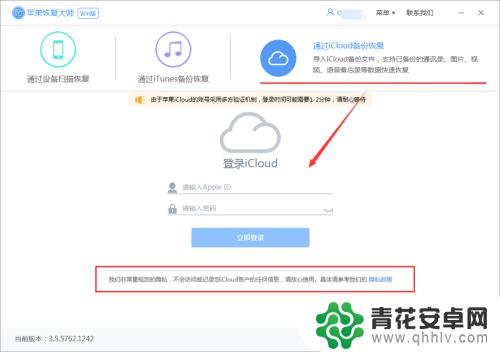
以上就是苹果手机怎么看备份的图片的全部内容,有需要的用户就可以根据小编的步骤进行操作了,希望能够对大家有所帮助。










